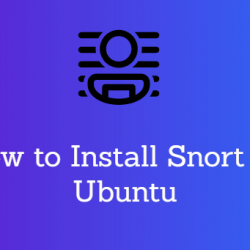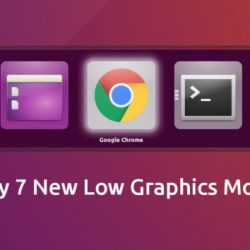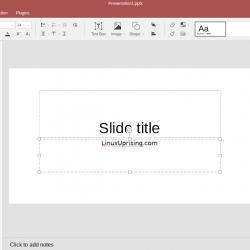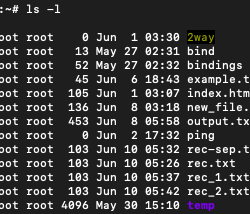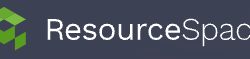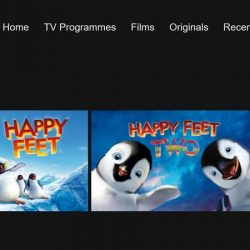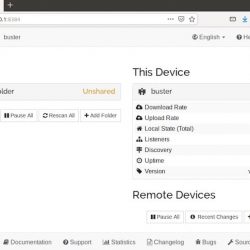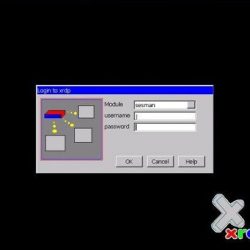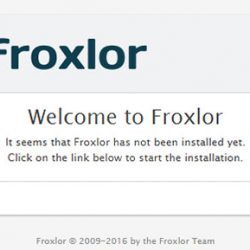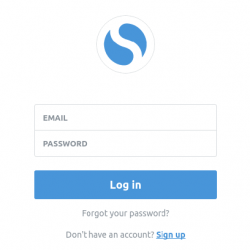从命令行安装 Linux 软件可以节省您的时间、金钱,并使生活变得轻松 — 如果您知道自己在做什么! 本文简要概述了命令行如何在基于 RedHat 或 CentOS 的 Linux 发行版上,甚至在服务器集群中运行。
一旦我们了解了命令行的工作原理,我们将继续使用 yum 通过命令行安装、删除和更新我们的软件包。 首先,让我们首先确保我们了解命令行的作用。
什么是命令行?
命令行是基于文本的界面,可用于在计算机上输入指令。 一个名为 bash shell 通常提供 Linux 命令行。 随着 Linux 的发展,随着时间的推移开发了多个 shell。 Red Hat Linux 使用 GNU Bourne-Again Shell。 这个外壳也被称为“bash。” Bash 是在类 UNIX 系统上使用的最著名的 shell 之一 Bourne Shell (sh) 的改进版本。 当。。。的时候 bash shell用于在用户和计算机之间传递信息,它在等待用户命令时显示一个符号。 这个界面称为 shell 提示符。 当一个普通用户开始一个 bash shell,默认提示通常以美元符号 $ 字符结尾,但这可以修改以适合用户。
如果 shell 以 root 用户身份运行,美元符号 $ 将替换为井号 #。 这个符号表明它是一个超级用户 shell,它可以帮助避免在具有提升权限的帐户上发生事故和错误。
使用 bash 执行命令可以非常健壮。 这 bash shell 还提供了一种有用的脚本语言,可以支持任务的自动化。 Shell 甚至具有附加功能,可以帮助简化或使图形用户界面 (GUI) 中看似困难的操作像单个命令一样简单。
用户访问 bash 通过终端外壳。 终端提供用于用户输入的键盘和用于输出的显示器。 在基于文本的安装中,这可以在 Linux VPS 服务器、Linux 专用服务器物理控制台、硬件键盘和屏幕上。 也可以通过串口配置终端访问。 访问 shell 的另一种方法是从虚拟控制台。
Linux 服务器物理控制台支持多个充当单独终端的虚拟控制台。 每个虚拟控制台都支持一个独立的登录会话。 如果图形环境可用,它将在第一个虚拟控制台上运行。 在运行 GUI 的情况下,您可以通过按 Ctrl+Alt+F1 访问虚拟控制台以转到第一个控制台。 您可以使用此组合,将 F1 键更改为 F2 到 F6,每个都代表他们的控制台。
如何使用外壳?
在 shell 提示符下输入的命令必须包含三个基本部分:
- 要运行的命令
- 调整命令行为的选项
- 参数,它们是命令的目标
命令是要运行的程序的名称。 它通常后跟一个或多个选项,用于调整命令的行为。 命令选项将以一个或两个破折号(例如 -a 或 –all)开头,以将它们与其他参数区分开来。 命令后还可以跟一个或多个参数或标志,它们通常指示命令应该影响的目标。 例如,命令:
usermod -L ge 有一个命令 (usermod)、一个选项 (L) 和参数标志 (ge)。 该命令的作用是锁定用户 Ge 帐户的密码。
要有效地使用命令,您需要知道它使用了哪些参数、选项和标志,以及它期望它们的顺序(命令的语法)。 大多数命令都有一个 –help 选项。 此选项使命令打印其功能的描述、命令的语法、它接受的选项列表以及它们的功能。
如果你不确定如何操作一个程序并且-help选项不可用,你可以试试“man”页。 手册页,也称为手册页,提供了程序及其语法的概述。 如果我们想看看如何 sudo 使用命令,我们将输入“man sudo” 获取命令的手册页 sudo.
如何在桌面环境中访问命令行?
桌面环境是 Linux 系统上的图形用户界面。 RHEL 中的默认桌面环境是 GNOME。 它在 X Window System 提供的图形框架之上为用户提供了一个集成的桌面和一个统一的开发平台。 GNOME Shell 为 GNOME 桌面环境提供核心用户界面功能。
要在 GNOME 中获得 shell 提示,请启动图形终端应用程序。
我们可以选择应用程序→实用程序→终端
在桌面上,右键单击或按菜单键,然后从菜单中选择“在终端中打开”。
在活动概览中,从短划线中选择终端。
当终端窗口打开时,会为启动图形终端程序的用户显示一个 shell 提示符。 shell 提示符和终端窗口的标题栏将指示当前用户名、主机名和工作目录。
RPM 和软件包
Red Hat 开发了 RPM Package Manager 软件,它提供了一种打包软件以进行分发的标准方法。 以 RPM 包形式管理软件比使用从存档中提取到文件系统中的软件要简单得多。 RPM 软件允许管理员跟踪哪些文件已安装或已安装。 它还检查以确保在安装软件时存在支持包。 最后,它会确定在卸载软件包时需要删除哪些依赖项。
有关已安装软件包的信息存储在每个系统的本地 RPM 数据库中。 Red Hat 提供的所有软件都以 RPM 包的形式实现。 RPM 包通常使用以下信息的组合命名,使用这种格式:
名称-版本-release.architecture
从存储库安装软件时,只需要软件名称。 此外,将安装最高版本的软件。 如果同一版本中有多个文件,则安装版本号最高的软件。
每个 RPM 软件包都是由三个组件组成的存档:
- 包安装的文件
- 关于包的信息(元数据)——名称、版本、版本、架构
- 通常在安装、更新或删除软件包时运行的脚本
RPM 包通常由打包它们的组进行数字签名。 来自特定来源的所有软件包都使用相同的 GPG 私钥进行签名。 这样,如果软件包以某种方式被更改或损坏,签名将不再显示为有效。 此密钥签名允许系统在安装开始之前验证包的完整性。
YUM 包管理器
YUM 命令在多个存储库中搜索软件包和任何相关的依赖项,因此可以将它们安装在一起以减少或消除依赖项问题。
yum 的主要配置文件位于 /etc/yum.conf 带有位于 etc/yum.repos.d 目录中的其他存储库配置文件。 这 百胜 命令用于列出存储库、包和包组:

安装软件包后,将在每日更新检查期间根据存储库检查更新。 这允许使用 RPM 命令来查询、更新、安装和删除任何过时的 RPM 包。
不幸的是,此检查不会自动解决依赖关系,并且必须列出所有软件包。 YUM 等工具本质上是 RPM 软件的前端应用程序,可用于安装单个包或一组包。
使用 YUM 管理软件更新
yum 是一个强大的命令行工具,可以用来灵活管理软件包。
使用 YUM 查找软件
百胜帮助 – 显示使用信息
百胜清单 – 显示已安装和可用的软件包。

百胜搜索关键字 – 按名称和摘要字段中的关键字列出包。 要搜索名称中包含“web server”的包,我们可以使用 search all:

百胜信息包名称 – 提供有关软件包的详细信息。

Yum 提供 PATHNAME – 显示与指定路径名匹配的包。 查找提供的软件包 /var/www/html目录使用:

在我们开始安装软件包之前,让我们首先通过发出命令“yum update”来确保我们的托管服务器的系统是最新的。

现在我们知道我们的托管系统已更新,让我们安装我们的包。
yum install PACKAGENAME此命令获取并安装软件包,包括所有依赖项。

接下来,系统会询问我们是否要安装包和依赖项。 输入 ‘Y’ 代表是,’N’ 代表否

Yum 现在安装了我们的包,fail2ban。

yum update PACKAGENAME 此命令获取并安装最新版本的软件包,包括所有依赖项。 如果未指定 PACKAGENAME,它将为我们的云专用系统安装所有相关更新。

Yum remove PACKAGENAM删除已安装的软件包,包括任何受支持的软件包:

启用 YUM 软件存储库
将系统注册到订阅管理服务会根据附加的订阅自动配置对软件存储库的访问。 要查看所有可用的存储库,我们可以使用
yum repolist all
要启用存储库,请使用 百胜配置管理器. 这将启用或禁用位于 /etc/yum.repos.d/redhat.repo 文件。
启用第三方软件存储库
第三方存储库是非红帽源提供的软件包文件的目录,可以通过 yum 从网站、FTP 服务器或本地访问。 Yum 存储库供非红帽软件分销商使用,或用于本地软件包的小型集合。 要启用第三方支持,您必须将文件放在 /etc/yum.repos.d/ 目录。 如果 yum 存储库的 URL 已知,则可以通过以下方式创建配置文件
yum-config-manager
这将在 /etc/yum.repos.d 目录与上面显示的输出。 现在可以修改此文件以提供自定义名称和 GPG 密钥的位置。 管理员应该将密钥下载到本地文件,而不是让 yum 从外部来源检索密钥。

存储库的 RPM 配置:
一些存储库提供配置文件和 GPG 公钥作为 RPM 包的一部分,可以使用 yum localinstall 下载和安装。
使用 YUM 安装本地包文件
命令:
yum install PACKAGEFILE.rpm 可用于直接安装包文件。 它会自动从任何已配置的 yum 存储库下载该软件包的所有依赖项。

在这个例子中,我们下载了一个 rpm 文件,然后使用
yum localinstall 开始从我们的机器安装文件。
今天就开始吧!
我们的支持团队充满了才华横溢的 Linux 技术人员和系统管理员,他们对多种 Web 托管技术(尤其是本文中讨论的技术)有着深入的了解。
如果您是完全托管的 VPS 服务器, Cloud 专用,VMWare 私有 Cloud, 私人父母服务器或专用服务器所有者,并且您对执行概述的任何步骤感到不舒服,可以通过电话 @800.580.4985 联系我们, 聊天 或支持票以帮助您完成此过程。